آموزش جامع Word اندروید در ۱۱ قدم
اگر میخواهید با Microsoft Word گوشی کار کنید، به یک راهنمای جامع نیاز دارید. در این مقاله از فرمول نویسی تا صفحهبندی و استایل اسناد در ورد برایتان صحبت کردهایم.

| نصب | +۷ میلیون |
| از ۲۵،۴۵۶ رأی | ۴.۳ |
| دستهبندی | ابزارها |
| حجم | ۲۶۱ مگابایت |
| آخرین بروزرسانی | ۱ تیر ۱۴۰۴ |

| نصب | +۷ میلیون |
| از ۲۵،۴۵۶ رأی | ۴.۳ |
| دستهبندی | ابزارها |
| حجم | ۲۶۱ مگابایت |
| آخرین بروزرسانی | ۱ تیر ۱۴۰۴ |

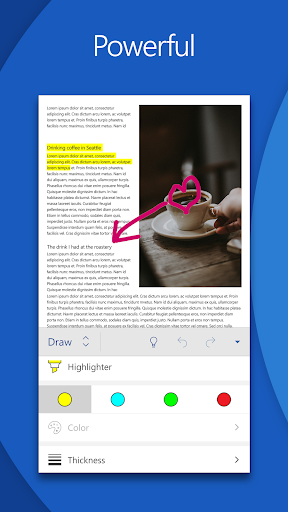



تذکر: ممکن است این برنامه با برخی از دستگاههای اندرویدی ناسازگار باشد و کار نکند. پس از نصب نیاز به دانلود دیتا نیز میباشد.
برنامهی کاربردی Word، ساخت شرکت مایکروسافت!
یکی از بهترین برنامههای تایپ و ادیت Word را از دست ندهید. این برنامه قابل استفاده در گوشی و تبلتهای اندرویدی است. استفاده از برنامه آسان است و رابط کاربری آن بسیار خوب است.
هر زمان که خواستید یک متن مهمی را بنویسید، دیگر لازم نیست از کامپیوتر استفاده نمایید؛ بلکه با نصب این برنامه میتوانید متون را به آسانی تایپ نمایید. شما میتوانید به حساب ابری خود دسترسی یابید و فایلهای Word را در آن تغییر دهید.
این برنامهی کاربردی امکان نوشتن متن، ادیت و تماشای فایلهای Word را در دستگاههای ۱۰.۱ اینچ و کوچکتر، برای کاربر فراهم می کند.
































